这个主要看使用场景
如果只是简单访问,不管是win还是mac都可以使用快捷方式(或替身)的办法实现两个文件夹内容一模一样。但是有一个局限,快捷方式无法在一些软件中引用,特别是设计软件。但我想快捷方式能解决的问题大概率不能满足题主需求。
更可能的场景是,这个文件夹需要和其他文件夹一起copy或者要在其他项目的文件夹中引用。我们的客户就常常有类似需求,因为设计中往往会引用同一个资源文件,同时需要这个文件的源更新了所有引用都同时更新。而快捷方式不能直接拖拽入设计软件中使用,拖拽原始路径的文件保存原稿时又容易弄丢引用的文件,如果把原始文件copy出来又有源更新引用不跟着更新的问题,所以才会有在同一台电脑中两个文件夹同步的需求。
如果要做到这一点,可以使用巴别鸟企业网盘的同步功能。
操作相当简单,我们先把源文件同步到云端。譬如源文件在D盘某目录下,安装巴别鸟客户端后,我们在文件夹上右键,选择同步该文件夹
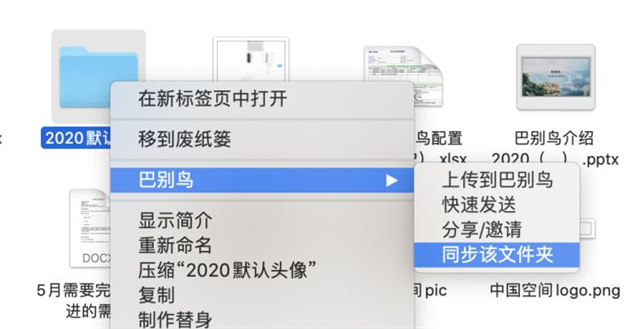
巴别鸟同步文件夹这个时候会弹出同步路径选择界面,选择你要同步到云端的位置,确定即可建立同步
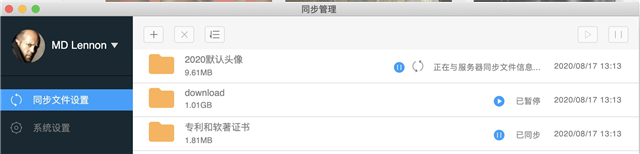
这时候,你设定的这个文件夹的所有更新都会自动同步到云端
接下来,我们要给云端的文件夹再建立个同步关联,把这个文件夹再同步回本地其他位置
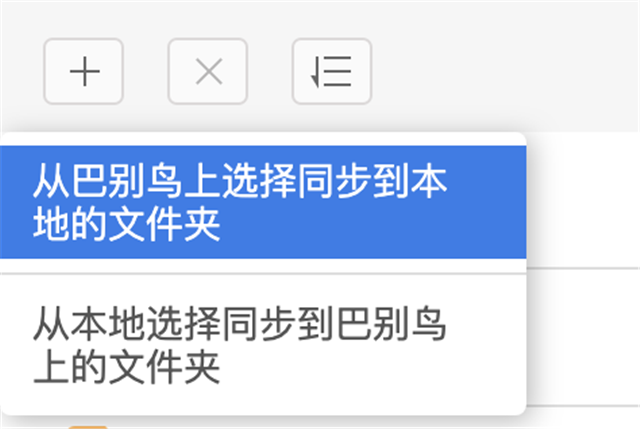
在巴别鸟企业网盘客户端同步管理中点击?号,选择“从巴别鸟上选择同步到本地的文件夹”
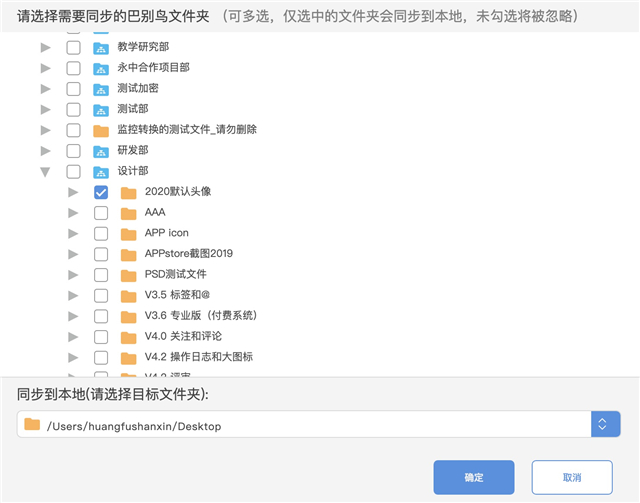
选择刚刚同步上去的文件夹,同时选择该文件夹在本地需要放的位置(注意不能和源文件夹同一个路径)。点击确定。
大功告成!
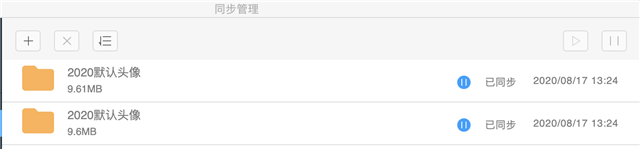
这时在同步管理里会看到两个一摸一样的文件夹,一个是源的,一个是你和源同步的文件夹。两个文件夹互相同步,一直保持一致。
当然,同样的原理,你也可以在其他电脑上同步这个文件夹,如果和你一个部门或者你的协作者,如果你分配给他们足够的权限(下载及上传)他们也可以同步这个文件夹。如果仅分配对方下载权限就可以做到单向同步(对方的更改内容不会被同步)。
巴别鸟免费版本也支持同步,但是受限于免费版本的空间限制(2GB)。巴别鸟企业版拥有更多强大的功能,并有高达2TB可扩展存储空间,还是推荐使用企业版。
希望对题主有所帮助。
PS:我们也调研过市面上的其他同步企业网盘(竞品调研),能做到题主要求的本机不同目录同步的产品并不多(其他目前没有看到,微软onedriver也不行)可以说巴别鸟是为数不多的仅有的几个选择。如果友商的产品支持该功能,请在评论区指正。